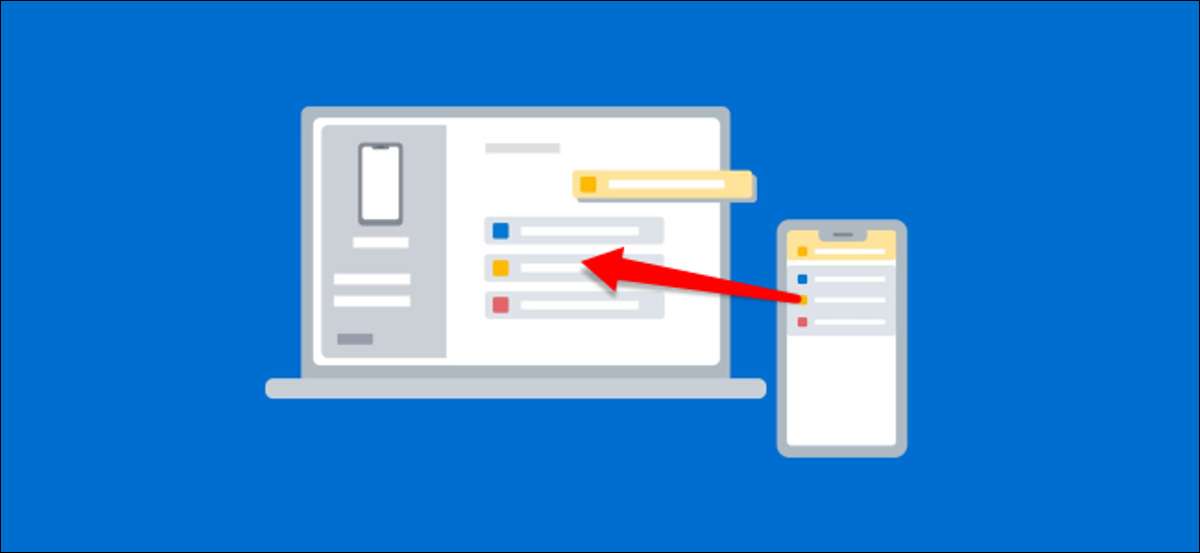
หากคุณใช้พีซีเป็นเวลาหลายชั่วโมงต่อวันคุณอาจพบว่าตัวเองมองลงไปที่โทรศัพท์ของคุณอย่างต่อเนื่องเพื่อรับการแจ้งเตือน ทำไมไม่รวมสองแพลตฟอร์ม? เราจะแสดงวิธีการสะท้อนการแจ้งเตือน Android ของคุณบนพีซี Windows 10
สำหรับคู่มือนี้เราจะใช้แอป Microsoft อย่างเป็นทางการที่เรียกว่า " โทรศัพท์ของคุณ " มันติดตั้งบนคอมพิวเตอร์ Windows 10 ของคุณโดยค่าเริ่มต้น ก่อนอื่นตรวจสอบให้แน่ใจว่าระบบของคุณตรงตามข้อกำหนดต่อไปนี้:
- คุณได้ติดตั้ง Windows 10 เมษายน 2018 อัปเดตหรือใหม่กว่า
- อุปกรณ์ Android ของคุณใช้ Android 7.0 หรือใหม่กว่า
ถัดไปคุณจะต้อง ตั้งค่าแอปโทรศัพท์ของคุณ . มันเชื่อมโยงโทรศัพท์ Android และ Windows PC ของคุณ หลังจากกระบวนการตั้งค่าเริ่มต้นเสร็จสมบูรณ์คุณสามารถเลื่อนการซิงค์การแจ้งเตือนได้ ก่อนอื่นคุณต้องให้สิทธิ์การใช้งานแอปโทรศัพท์ของคุณเพื่อดูการแจ้งเตือน Android
ที่เกี่ยวข้อง: วิธีการเชื่อมโยงโทรศัพท์ Android ไปยังพีซี Windows 10 ด้วยแอป "โทรศัพท์ของคุณ" ของ Microsoft
เมื่อต้องการทำเช่นนี้ให้เปิดแอปโทรศัพท์ของคุณใน Windows 10 PC ของคุณคลิกแท็บ "การแจ้งเตือน" จากนั้นคลิก "เปิดการตั้งค่าบนโทรศัพท์"

แตะ "เปิด" ในการแจ้งเตือนที่ปรากฏบนอุปกรณ์ Android ของคุณเพื่อเชื่อมต่อการตั้งค่าการแจ้งเตือน

การตั้งค่า "การแจ้งเตือนการเข้าถึง" จะเปิดขึ้น ค้นหา "โทรศัพท์ของคุณ" ในรายการและตรวจสอบให้แน่ใจว่าเปิดใช้งาน "อนุญาตการเข้าถึงการแจ้งเตือน"

แอป Companion Phone ของคุณสามารถซิงค์การแจ้งเตือน Android ไปยังแอปโทรศัพท์ของคุณบน Windows PC ของคุณ มีเพียงไม่กี่วิธีที่คุณจะได้รับประโยชน์สูงสุดจากคุณสมบัตินี้
การแจ้งเตือนนั้น "ซิงค์" อย่างแท้จริงระหว่างอุปกรณ์ ซึ่งหมายความว่าเมื่อใดก็ตามที่คุณคลิก "X" เพื่อลบการแจ้งเตือนจากพีซีของคุณมันจะถูกลบออกจากอุปกรณ์ Android ของคุณด้วย

นอกจากนี้คุณยังสามารถใช้การกระทำที่รวดเร็วการแจ้งเตือนที่ปรากฏบนการแจ้งเตือน Android และตอบกลับโดยตรงจากพีซีของคุณ
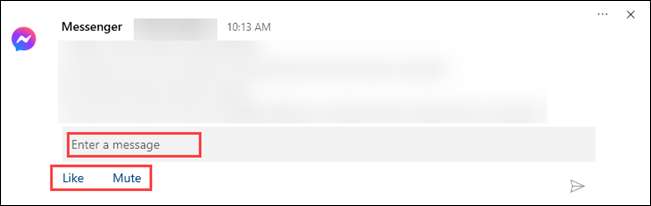
สิ่งหนึ่งที่สำคัญที่คุณควรทำคือปรับแต่งการแจ้งเตือนที่คุณจะเห็นบนพีซีของคุณและวิธีที่พวกเขาจะมอง ในการทำเช่นนั้นคลิก "ปรับแต่ง" ในแท็บการแจ้งเตือน
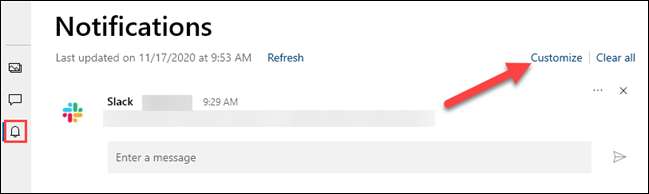
คุณจะเห็นการสลับต่อไปนี้ที่ด้านบนของการตั้งค่า "การแจ้งเตือน":
- "แสดงในแอปโทรศัพท์ของคุณ": สิ่งนี้จะเปิดการซิงค์การแจ้งเตือนและเปิดใช้งาน
- "แสดงแบนเนอร์การแจ้งเตือน": การแจ้งเตือนจะปรากฏในป๊อปอัปที่มุมของหน้าจอ
- "แสดงตราบนทาสก์บาร์": เมื่อโทรศัพท์ของคุณเปิดอยู่ในทาสก์บาร์คุณจะเห็นตราจำนวนสำหรับการแจ้งเตือน
โปรดทราบว่าคุณจะต้องเปิดใช้งานแบนเนอร์การแจ้งเตือนของแอปใน Windows เพื่อใช้คุณสมบัติ คุณสามารถคลิก "เปิดแบนเนอร์การแจ้งเตือนแอปในการตั้งค่า Windows" เพื่อทำเช่นนั้น
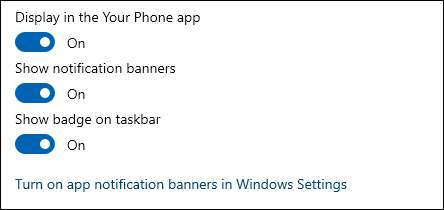
ต่อไปคุณสามารถตัดสินใจว่าการแจ้งเตือนแอป Android ใดจะปรากฏบน Windows คลิก "แสดงทั้งหมด" และสลับออกที่คุณไม่ต้องการดู การแจ้งเตือนเหล่านี้ยังคงปรากฏบนอุปกรณ์ Android ของคุณ
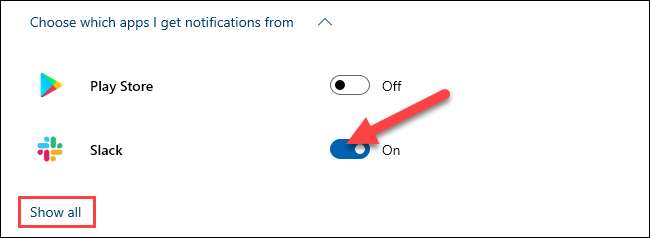
ในที่สุดคุณสามารถปรับแต่งวิธีที่ป้ายและแบนเนอร์ปรากฏขึ้น คลิกเมนูแบบเลื่อนลงเพื่อเปิดตัวเลือกการหักเงิน คุณสามารถเลือกที่จะล้างป้ายเมื่อคุณดูรายการที่ยังไม่ได้อ่านเมื่อเปิดแอปหรือเมื่อคุณดูหมวดหมู่
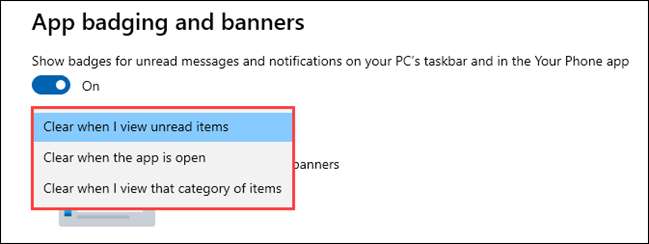
ในส่วนแบนเนอร์คุณสามารถเลือกที่จะมีเนื้อหาการแจ้งเตือนทั้งหมดที่ซ่อนอยู่แสดงผู้ส่งเท่านั้นหรือแสดงตัวอย่างเต็มรูปแบบ
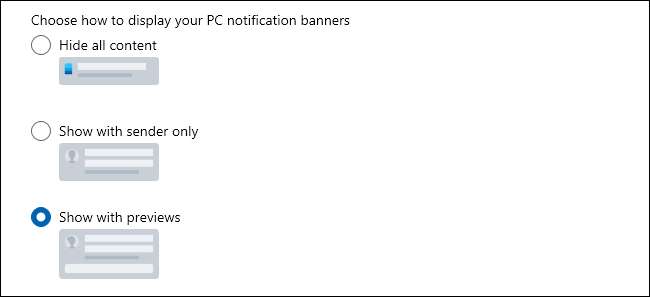
แค่นั้นแหละ! คุณพร้อมที่จะรับการแจ้งเตือน Android ของคุณบนพีซี Windows 10 ของคุณ นี่เป็นช่วงเวลาที่ยอดเยี่ยมถ้าคุณใช้คอมพิวเตอร์ของคุณมากตลอดทั้งวัน นอกจากนี้ยังสามารถประหยัดอายุการใช้งานแบตเตอรี่บนโทรศัพท์ของคุณเพราะคุณไม่ต้องปลดล็อคบ่อย ๆ







